วิธีย่อขนาดหน้าจอใน Windows 10

บทความนี้จะแสดงวิธีย่อขนาดหน้าจอใน Windows 10 เพื่อให้คุณใช้งานได้อย่างมีประสิทธิภาพ

Windows 11เปิดตัวอย่างเป็นทางการเมื่อวันที่ 5 ตุลาคม 2021 ไม่เหมือนการอัพเกรด Windows 10 ที่สำคัญก่อนหน้านี้ Microsoft ไม่สนับสนุนให้ผู้คนอัปเกรดในครั้งนี้ ที่จริงแล้ว Microsoft กำลังแนะนำเจ้าของพีซีจำนวนมากไม่ให้อัปเกรด นี่คือสิ่งที่คุณต้องรู้ก่อนตัดสินใจ
วิธีอัปเกรดเป็น Windows 11 จาก Windows 10
Windows 11 จะเป็นการอัพเกรดฟรีสำหรับพีซีที่ใช้ Windows 10 เช่นเดียวกับ Windows 10 จะเป็นการอัพเกรดฟรีสำหรับพีซีที่ใช้ Windows 7 และ Windows 8
อย่างไรก็ตาม ในครั้งนี้ Windows 11 ไม่ได้ออกแบบมาสำหรับพีซีทุกเครื่องที่ใช้ Windows 10 Windows 11 รองรับเฉพาะฮาร์ดแวร์ล่าสุดอย่างเป็นทางการเท่านั้น นอกเหนือจากการต้องใช้ TPM 2.0 และ UEFI พร้อม Secure Boot แล้ว Windows 11 ยังรองรับเฉพาะ CPU ที่เพิ่งเปิดตัวบางรุ่นเท่านั้น
โดยเฉพาะพีซีจะต้องมีโปรเซสเซอร์ Intel รุ่นที่ 8 หรือใหม่กว่า คอมพิวเตอร์ AMD ต้องใช้ AMD Zen 2 เป็นอย่างน้อย คอมพิวเตอร์ ARM ต้องมีฮาร์ดแวร์ Qualcomm 7 หรือ 8 Series
วิธีตรวจสอบว่าพีซีของคุณรองรับ Windows 11 หรือไม่
ไม่แน่ใจว่าพีซีของคุณมีฮาร์ดแวร์ใดและรองรับ Windows 11 หรือไม่ Microsoft เสนอแอป PC Health Check อย่างเป็นทางการที่จะบอกคุณว่าพีซีของคุณสามารถใช้งาน Windows 11 ได้หรือไม่ ถ้าไม่เช่นนั้น PC Health Check จะแจ้งให้คุณทราบว่าปัญหาคืออะไร
แอป PC Health Check อย่างเป็นทางการจะบอกคุณว่าพีซีของคุณสามารถใช้ Windows 11 ได้หรือไม่
รองรับ Windows 10 จนถึงเดือนตุลาคม 2025
อันดับแรก สิ่งสำคัญคือต้องทราบว่า Windows 10 จะยังคงได้รับการสนับสนุนอย่างเป็นทางการเป็นเวลาหลายปีต่อจากนี้ Microsoft จะยังคงสนับสนุน Windows 10 ด้วยการอัปเดตความปลอดภัยจนถึงเดือนตุลาคม 2568 ซึ่งเป็นเวลา 4 ปีหลังจาก Windows 11 เปิดตัว
หากไม่ต้องการอัปเกรดทันทีสามารถรอได้ หากพีซีของคุณไม่สามารถใช้ Windows 11 ได้ ก็มีโอกาสที่ดีที่คุณจะซื้อพีซีเครื่องใหม่ภายในสี่ปีข้างหน้า
เหตุผลที่คุณไม่ต้องการใช้ Windows 11
1. ข้อกำหนดระบบ Windows 11 ที่เข้มงวด
ผู้ใช้บางรายไม่ได้อัปเกรดเป็น Windows 11 เพียงเพราะพีซีไม่ตรงตามข้อกำหนดของระบบที่จำเป็นทั้งหมด ข้อกำหนดระบบที่เข้มงวดของ Windows 11 ได้สร้างอุปสรรคสำหรับพีซีหลายล้านเครื่องที่เข้ากันไม่ได้ ข้อกำหนดของระบบ Windows 11 มีดังนี้:
ความต้องการของระบบบางส่วนเป็นการพัฒนาที่ค่อนข้างใหญ่จาก Windows 10 ตัวอย่างเช่น Windows 10 มีข้อกำหนด RAM เพียง 1GB เท่านั้น ทำให้สามารถใช้งานร่วมกับพีซีรุ่นเก่าที่มีหน่วยความจำระบบ 2GB นอกจากนี้ ความต้องการโปรเซสเซอร์ 64 บิตทำให้ Windows 11 เข้ากันไม่ได้กับพีซี 32 บิตทั้งหมด
อย่างไรก็ตาม ความต้องการของระบบ TPM 2.0 เป็นปัญหาใหญ่ที่สุดเมื่ออัปเกรดเป็น Windows 11 TPM 2.0 เป็นคุณลักษณะด้านความปลอดภัยที่ต้องเปิดใช้งานบนพีซีเพื่อให้ผู้ใช้อัปเกรดเป็น Windows 11 พีซีรุ่นเก่าจำนวนมากไม่รองรับ TPM 2.0 และคุณลักษณะนั้นไม่รองรับ ไม่ได้เปิดใช้งานตามค่าเริ่มต้นบนเดสก์ท็อปหรือแล็ปท็อปใหม่จำนวนมาก
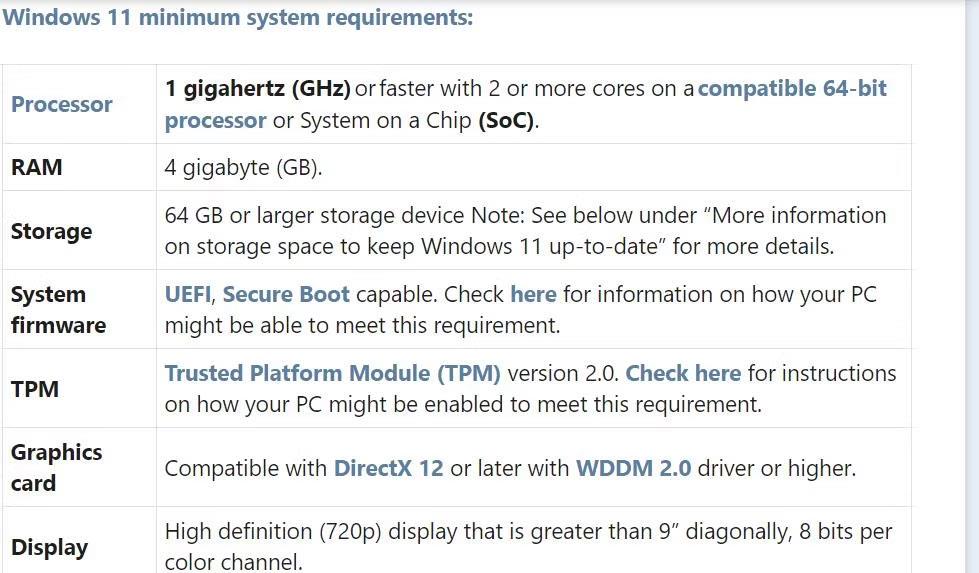
ความต้องการของระบบวินโดวส์ 11
ข้อกำหนดของระบบการอัปเกรดดังกล่าวทำให้ผู้ใช้จำนวนมากไม่สามารถอัปเกรดเป็น Windows 11 ได้ มีหลายวิธีในการข้ามข้อกำหนดระบบ TPM 2.0 ของ Windows 11 โดยใช้ Media Creation Tool หรือโดยการปรับรีจิสทรี อย่างไรก็ตาม ผู้ใช้จำนวนมากอาจไม่คิดว่ามันคุ้มค่าที่จะกังวลกับการใช้เวลานานขนาดนี้ในการอัพเกรดเป็น Windows 11
2. ปัญหาด้านประสิทธิภาพการเล่นเกม
แม้ว่า Windows 11 จะอัดแน่นไปด้วยฟีเจอร์การเล่นเกมใหม่ๆ มากมาย แต่ปัญหาด้านประสิทธิภาพการเล่นเกมก็รบกวนแพลตฟอร์ม ผู้ใช้ร้องเรียนในฟอรัมว่าประสิทธิภาพการเล่นเกมบนพีซีของพวกเขาลดลงหลังจากอัปเกรดเป็น Windows 11 ข้อร้องเรียนที่ใหญ่ที่สุดคือเกี่ยวกับอัตราเฟรมที่ลดลงอย่างมากและปัญหาการพูดติดอ่างขณะเล่นเกมบนพีซีที่ใช้ Windows 11
โดยเฉพาะอย่างยิ่งกรณีนี้หลังจากที่ Microsoft เปิดตัวการอัปเดต Windows 11 22H2 ในช่วงใกล้สิ้นปี 2022 Microsoft ยอมรับในภายหลังว่าการอัปเดตใหม่ทำให้เกิดปัญหาในการเล่นเกมหลังจากได้รับรายงานประสิทธิภาพหลายฉบับ ประสิทธิภาพการเล่นเกมที่ไม่ดีใน Windows 11 Microsoft อ้างถึงการเปิดใช้งาน คุณสมบัติดีบักเกอร์ GPU ที่ทำให้เกิดปัญหาดังกล่าวในขณะนั้น
เกม Halo Infinite ใน Microsoft Store
ปัจจัยหลักที่ทำให้ประสิทธิภาพการเล่นเกมแย่ลงคือคุณลักษณะด้านความปลอดภัยเพิ่มเติมบางส่วนที่เปิดใช้งานตามค่าเริ่มต้นใน Windows 11 คุณลักษณะด้านความปลอดภัยดังกล่าวส่งผลต่อประสิทธิภาพการเล่นเกม นักเล่นเกมหลายคนไม่สามารถอัปเกรดเป็น Windows 11 ได้เนื่องจากปัญหาการเล่นเกมรอบ ๆ แพลตฟอร์ม
3. Microsoft ได้ทำลายทาสก์บาร์ของ Windows 11
แถบงานน่าจะเป็นส่วนที่สำคัญที่สุดเป็นอันดับสองของ Windows รองจากเมนูเริ่ม แต่อนิจจา Microsoft สร้างความยุ่งเหยิงด้วยการ "สร้าง" แถบงานใหม่ใน Windows 11 Microsoft ลดฟังก์ชันการทำงานของแถบงานโดยการลบคุณสมบัติมากมายออกไป
ผู้ใช้ Windows 11 ได้โพสต์ในฟอรัมของ Microsoft เกี่ยวกับคุณสมบัติที่ขาดหายไปบนแถบงาน บางคนบ่นว่าไม่สามารถปรับขนาดแถบงานได้เหมือนใน Windows 10 โดยการลากเคอร์เซอร์ คนอื่นต้องการติดตั้งปุ่มแถบงานรวมจาก Windows 10 ที่กู้คืนในระบบปฏิบัติการเดสก์ท็อปล่าสุดของ Microsoft นอกจากนี้ยังไม่มีวิธีใดที่ผู้ใช้จะเปลี่ยนตำแหน่งแถบงานใน Windows 11
รวมตัวเลือกปุ่มแถบงานใน Windows 10
Microsoft ได้คืนค่าคุณลักษณะแถบงานบางอย่างที่ถูกลบออกในการอัพเดต Windows 11 ล่าสุด ตัวอย่างเช่น Microsoft ได้คืนค่าทางลัด เมนูบริบท ของตัวจัดการงานและดูฟีเจอร์แถบงานบนเดสก์ท็อปในปี 2565 อย่างไรก็ตาม คุณลักษณะที่ถูกลบบางส่วนอาจไม่กลับไปเป็น Windows 11 ผู้ใช้ที่ให้ความสำคัญกับคุณสมบัติของแถบงานจะต้องการยึดติดกับ Windows อย่างแน่นอน 10.

ทาสก์บาร์ของ Windows 11
4, Windows 11 ไม่มีไทม์ไลน์ (และฟีเจอร์อื่นๆ ของ Windows 10 อีก 19 รายการ)
ไทม์ไลน์เป็นคุณลักษณะเด่นที่ Microsoft ลบออกจาก Windows 11 คุณลักษณะดังกล่าวเป็นส่วนหนึ่งของมุมมองงานใน Windows 10 และอนุญาตให้ผู้ใช้เข้าถึงไฟล์ที่บันทึกด้วยแอปพลิเคชัน Microsoft จากไทม์ไลน์ ไทม์ไลน์มีประโยชน์อย่างแน่นอนสำหรับผู้ใช้ที่มักใช้แอป Microsoft 365, รูปภาพ, ระบายสี และแอปอื่นๆ ที่ติดตั้งไว้ล่วงหน้าที่เข้ากันได้
การลบไทม์ไลน์ใน Windows 11 ส่งผลต่อมุมมองงาน ผู้ใช้ที่ให้ความสำคัญกับคุณลักษณะการผลิตดังกล่าวจะต้องการใช้ Windows 10 ต่อไปซึ่งยังสามารถใช้งานได้ มีข่าวลือว่ามีฟังก์ชันไทม์ไลน์ที่คล้ายกันใน Edge แต่ก็ไม่ชัดเจนว่าอยู่ที่ไหน ไทม์ไลน์เป็นหนึ่งใน 20 ฟีเจอร์ที่เลิกใช้แล้วซึ่งแสดงอยู่ในหน้าข้อมูลจำเพาะของ Microsoft Windows 11

คุณสมบัติไทม์ไลน์
5. เมนู Start ที่ออกแบบใหม่ไม่น่าดึงดูด
Microsoft ได้ทำการเปลี่ยนแปลงที่สำคัญกับเมนู Start ใน Windows 11 เมนู Start ที่ออกแบบใหม่นั้นแตกต่างจากเมนูใน Windows 10 อย่างแน่นอน ไม่ว่าเมนูนั้นจะเปลี่ยนไปในทางที่ดีขึ้นหรือไม่นั้นก็ยังขึ้นอยู่กับการถกเถียงกัน โต้แย้ง ผู้ใช้บางคนชอบความเรียบง่ายของเมนูใหม่ แต่บางคนชอบเมนูเริ่มของ Windows 10
สิ่งที่ Microsoft ลบออกจากเมนู Start ของ Windows 11 นั้นชัดเจน ทางลัดไทล์สดจะไม่ปรากฏในเมนูใหม่อีกต่อไป เมนู Start ของ Windows 11 มีสองชั้นเนื่องจากรายการแอปไม่ทำงานโดยใช้ทางลัดที่ปักหมุดไว้อีกต่อไป นอกจากนี้ยังไม่มีวิธีปรับขนาดเมนูใน Windows 11 (เช่นแถบงาน)

เมนูเริ่มของ Windows 11
ดังนั้นเมนู Start ที่ออกแบบใหม่ใน Windows 11 จึงไม่น่าดึงดูดโดยทั่วไป ผู้ใช้ที่ชอบเมนู Start พร้อมไทล์เลือกที่จะติดกับ Windows 10 ด้วยเหตุผลดังกล่าว

โพสต์ในฟอรัมผู้ใช้เกี่ยวกับเมนูเริ่มของ Windows 11
6. Windows 11 ไม่มีฟีเจอร์ใหม่ๆ เพียงพอ
คำถามที่ใหญ่ที่สุดคือฟีเจอร์ใหม่ใดบ้างที่ Windows 11 นำเสนอซึ่ง Windows 10 รุ่นก่อนไม่มี Windows 11 ดูแตกต่างออกไปในหลาย ๆ ด้านอย่างแน่นอน ประกอบด้วยเมนูบริบทที่ออกแบบใหม่ เมนู Start โฉมใหม่ และเค้าโครงไอคอนตรงกลางบนแถบงาน Microsoft ได้ออกแบบอินเทอร์เฟซผู้ใช้ File Explorer และการตั้งค่าใหม่สำหรับแพลตฟอร์มเดสก์ท็อปใหม่ Microsoft ยังได้มอบรูปลักษณ์ใหม่ให้กับแอพที่ติดตั้งไว้ล่วงหน้าของแพลตฟอร์มบางตัวด้วย
คุณจะสังเกตเห็นการเปลี่ยนแปลง UI เหล่านั้นทันทีเมื่อคุณเริ่มใช้ Windows 11 แต่จำนวนคุณลักษณะใหม่ที่โดดเด่นใน Windows 11 นั้นค่อนข้างน้อย วิดเจ็ต Snap Layouts และการรองรับแอพ Android เป็นคุณสมบัติใหม่ที่สำคัญสามประการที่ Windows 11 นำเสนอ อย่างไรก็ตาม วิดเจ็ตไม่ใช่คุณสมบัติใหม่อย่างแท้จริงของ Windows เนื่องจากทั้ง Vista และ 7 รวมวิดเจ็ตเดสก์ท็อปเหล่านี้เข้าด้วยกัน

คุณสมบัติการจัดวาง Snap
การรองรับแอป Android ผ่าน Amazon Appstore ดูเหมือนเป็นฟีเจอร์ใหม่ที่น่าตื่นเต้น อย่างไรก็ตาม คุณยังคงสามารถใช้แอป Android จาก Google Play ใน Windows 10 ได้ การติดตั้งหนึ่งในโปรแกรมจำลอง Android ที่ดีที่สุด เช่น BlueStacks หรือ Andy บนพีซี Windows 10 ของคุณนั้นไม่ใช่เรื่องยากเกินไป
การอัปเดต Windows 11 นำเสนอคุณสมบัติใหม่ที่โดดเด่นบางอย่าง เช่น แท็บ File Explorer, เมนูโอเวอร์โฟลว์ของแถบงาน และคำบรรยายวิดีโอสด ดังนั้น Microsoft จึงขยายคุณสมบัติใหม่ๆ ของแพลตฟอร์มไปในแต่ละเวอร์ชัน อย่างไรก็ตาม ดูเหมือนว่า Windows 11 จะยังไม่มีฟีเจอร์ใหม่เพียงพอที่จะตัดสินใจอัปเกรด
หากต้องการ คุณสามารถใช้ Windows 11 ได้ทันที
Microsoft กล่าวว่าพีซีที่มีอยู่อาจจะไม่ได้รับการอัปเกรดจนกว่าจะถึงต้นปี 2022 เนื่องจากกระบวนการอัปเกรดมาตรฐานจะช้าและค่อยเป็นค่อยไป แม้แต่สำหรับพีซีที่มีอยู่ก็ตาม ซึ่งจะทำให้ Microsoft ค่อยๆ ทดสอบการอัปเดตและรับประกันว่าการอัปเดตจะทำงานได้ดีบนพีซีก่อนที่จะเผยแพร่ให้กับผู้ใช้ทุกคน
คุณไม่จำเป็นต้องอัปเกรดหากคุณไม่ตื่นเต้นกับการใช้งาน Windows 11 หากคุณสามารถรอสองสามเดือนจนกว่า Windows Update จะส่งการอัปเดตอย่างเป็นทางการไปยังพีซีของคุณ คุณจะสามารถจำกัดค่าใช้จ่ายของคุณได้ ปัญหาเกิดขึ้น
อย่างไรก็ตามหากคุณต้องการโอกาสสัมผัสระบบปฏิบัติการใหม่โดยเร็วที่สุดคุณสามารถอัพเกรดได้ทันที
บทความนี้จะแสดงวิธีย่อขนาดหน้าจอใน Windows 10 เพื่อให้คุณใช้งานได้อย่างมีประสิทธิภาพ
Xbox Game Bar เป็นเครื่องมือสนับสนุนที่ยอดเยี่ยมที่ Microsoft ติดตั้งบน Windows 10 ซึ่งผู้ใช้สามารถเรียนรู้วิธีเปิดหรือปิดได้อย่างง่ายดาย
หากความจำของคุณไม่ค่อยดี คุณสามารถใช้เครื่องมือเหล่านี้เพื่อเตือนตัวเองถึงสิ่งสำคัญขณะทำงานได้
หากคุณคุ้นเคยกับ Windows 10 หรือเวอร์ชันก่อนหน้า คุณอาจประสบปัญหาในการนำแอปพลิเคชันไปยังหน้าจอคอมพิวเตอร์ของคุณในอินเทอร์เฟซ Windows 11 ใหม่ มาทำความรู้จักกับวิธีการง่ายๆ เพื่อเพิ่มแอพพลิเคชั่นลงในเดสก์ท็อปของคุณ
เพื่อหลีกเลี่ยงปัญหาและข้อผิดพลาดหน้าจอสีน้ำเงิน คุณต้องลบไดรเวอร์ที่ผิดพลาดซึ่งเป็นสาเหตุของปัญหาออก บทความนี้จะแนะนำวิธีถอนการติดตั้งไดรเวอร์บน Windows โดยสมบูรณ์
เรียนรู้วิธีเปิดใช้งานแป้นพิมพ์เสมือนบน Windows 11 เพื่อเพิ่มความสะดวกในการใช้งาน ผสานเทคโนโลยีใหม่เพื่อประสบการณ์ที่ดียิ่งขึ้น
เรียนรู้การติดตั้งและใช้ AdLock เพื่อบล็อกโฆษณาบนคอมพิวเตอร์ของคุณอย่างมีประสิทธิภาพและง่ายดาย
เวิร์มคอมพิวเตอร์คือโปรแกรมมัลแวร์ประเภทหนึ่งที่มีหน้าที่หลักคือการแพร่ไวรัสไปยังคอมพิวเตอร์เครื่องอื่นในขณะที่ยังคงทำงานอยู่บนระบบที่ติดไวรัส
เรียนรู้วิธีดาวน์โหลดและอัปเดตไดรเวอร์ USB บนอุปกรณ์ Windows 10 เพื่อให้ทำงานได้อย่างราบรื่นและมีประสิทธิภาพ
หากคุณต้องการเรียนรู้เพิ่มเติมเกี่ยวกับ Xbox Game Bar และวิธีปรับแต่งให้เหมาะกับประสบการณ์การเล่นเกมที่สมบูรณ์แบบของคุณ บทความนี้มีข้อมูลทั้งหมด








